Kuinka tehdä työpöydän pikakuvakkeita Macissa
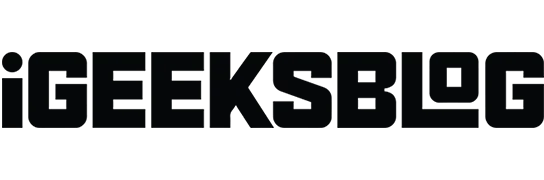
Pikanäppäimet tarjoavat nopean pääsyn usein käytettyihin kohteisiin, kuten tiedostoihin, kansioihin ja sovelluksiin. Työpöydän pikakuvakkeiden luominen kestää muutaman sekunnin, ja voit poistaa ne milloin tahansa. Tässä artikkelissa olen listannut helpoimmat tavat luoda työpöydän pikakuvakkeita Macissa.
Luo työpöydän pikakuvakkeita tiedostoille ja kansioihin Macissa
- Käynnistä Finder.
- Luo pikakuvake valitsemalla tiedosto tai kansio.
- Napsauta hiiren kakkospainikkeella ja valitse ”Luo alias”.
- Vedä aliastiedosto/kansio työpöydälle.
- Napsauta ”Palauta” ja nimeä alias uudelleen, jos haluat.
Haluatko tarkastella alkuperäistä aliastiedostoa? Käytä seuraavia vaiheita:
- Napsauta hiiren kakkospainikkeella pikakuvakekansiota.
- Valitse Näytä alkuperäinen.
Huomautus. Luomasi pikakuvake toimii edelleen, vaikka alkuperäinen kansio siirrettäisiin.
Luo työpöydän pikakuvakkeita Macissa vetämällä ja pudottamalla
Jos yllä oleva menetelmä on sinulle liian vahva, voit luoda aliaksen Mac-tietokoneellesi näiden yksinkertaisten ohjeiden avulla.
- Siirry kansioon tai tiedostoon.
- Paina vaihtoehto (⌥) + Cmd (⌘) ja vedä kohde työpöydälle.
Luo työpöydän pikakuvakkeita Mac Finderin Sovellukset-kansiosta
Toisin kuin muut tiedostot ja hakemistot, Sovellukset-kansion sisältö toimii eri tavalla.
Aliaksen luominen Applications-kansiolle on huomattavasti nopeampaa kuin tiedostojen tai kansioiden luominen, koska sinun tarvitsee vain vetää ja pudottaa sovellus työpöydälle. Voila!
Luo työpöydän pikakuvake verkkosivustolle Macissa
Verkkosivuston pikakuvakkeen avulla voit siirtyä verkkosivulle yhdellä napsautuksella ilman, että sinun tarvitsee selata kirjanmerkkejäsi tai kirjoittaa URL-osoitetta osoitepalkkiin. Näin voit luoda sen:
- Avaa verkkoselain.
- Siirry tietylle verkkosivustolle.
- Muuta selainikkunan kokoa niin, että työpöytä tulee näkyviin.
- Valitse URL-osoite osoitepalkista.
- Vedä valittu URL-osoite työpöydälle. Tai mihin tahansa muuhun haluamaasi paikkaan.
FAQ
Voit luoda pikanäppäimen macOS Venturassa siirtymällä kohtaan Järjestelmäasetukset → Näppäimistö → valitsemalla Pikanäppäimet → voit nyt luoda erilaisia pikanäppäimiä eri osiin tarpeidesi mukaan.
Lisää Chrome-pikakuvake Macin työpöydän näyttöön siirtymällä kohtaan Finder → Sovellukset → valitse Chrome → paina option + komentoa ja vedä se työpöydällesi.
Allekirjoitetaan…
Yllä kuvatut menetelmät ovat helpoimpia luoda työpöydän pikakuvakkeita. Oli toinen, jota en sisällyttänyt, koska se vaati terminaalin käyttöä ja oli hieman monimutkaisempi.
Lisäksi kaikki yllä olevat lähestymistavat helpottavat pikakuvakkeiden luomista, mutta on hyvä mahdollisuus, että luot ne väärään paikkaan. Tässä tapauksessa voit painaa Cmd (⌘) + Z peruuttaaksesi toiminnan tai ehkä vain vetää aliaksen roskakoriin ja poistaa sen.



Vastaa